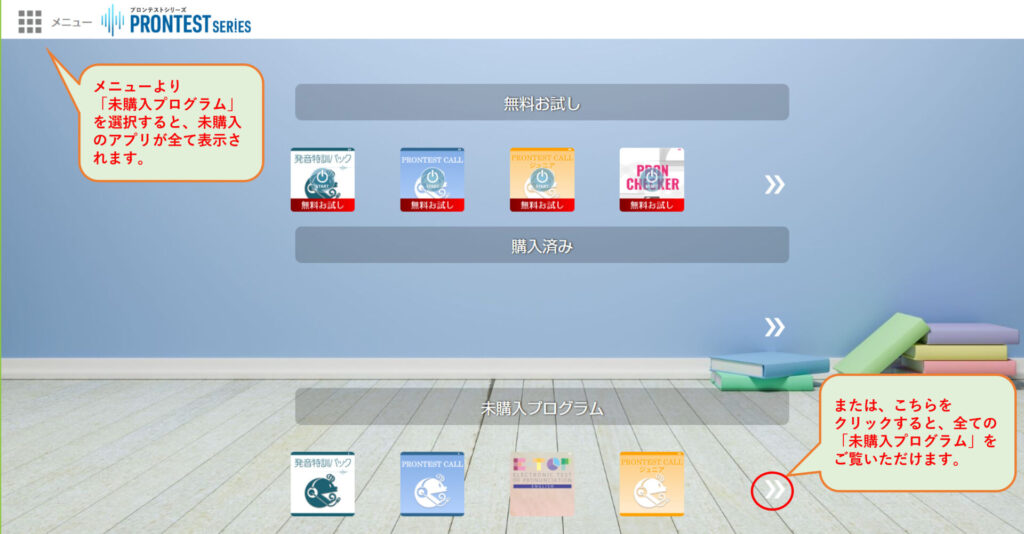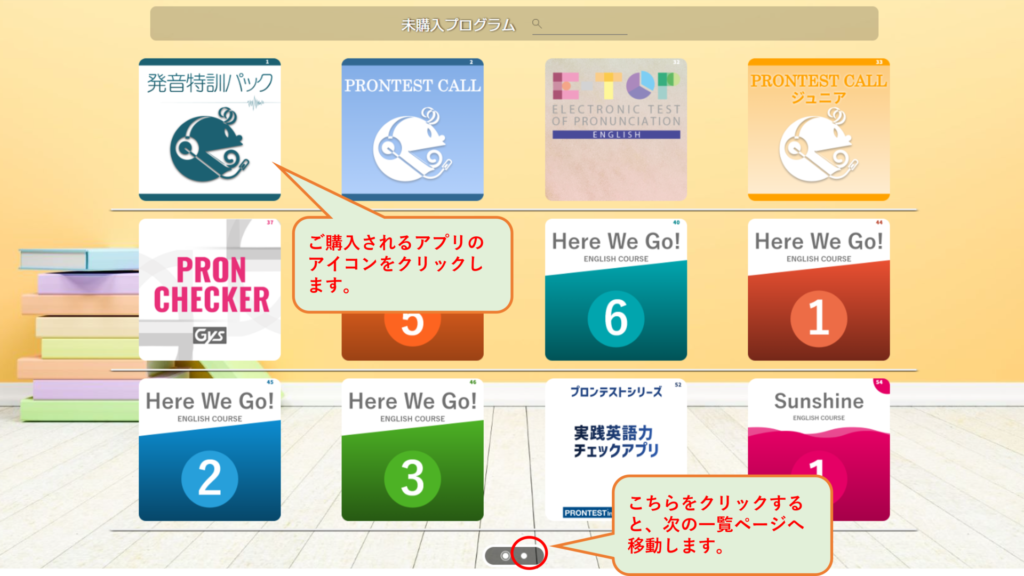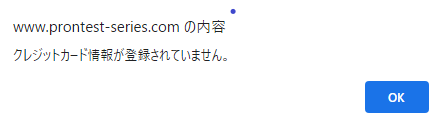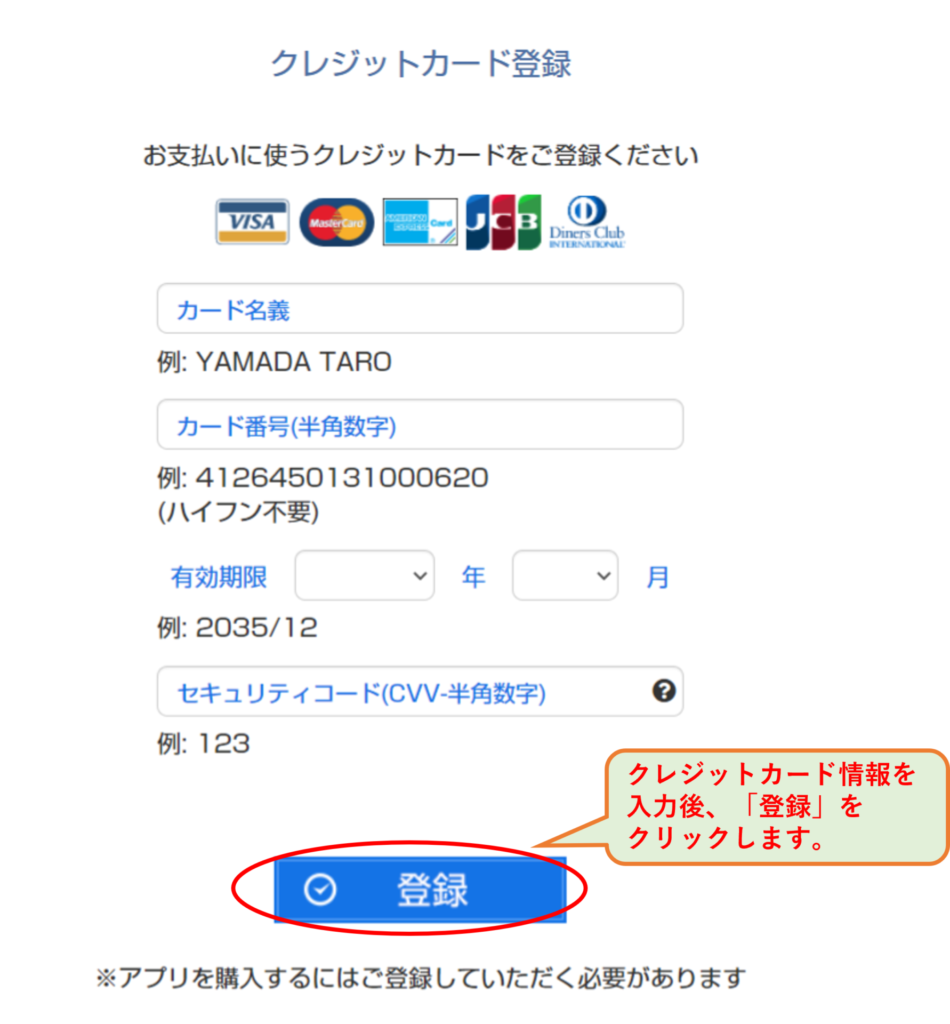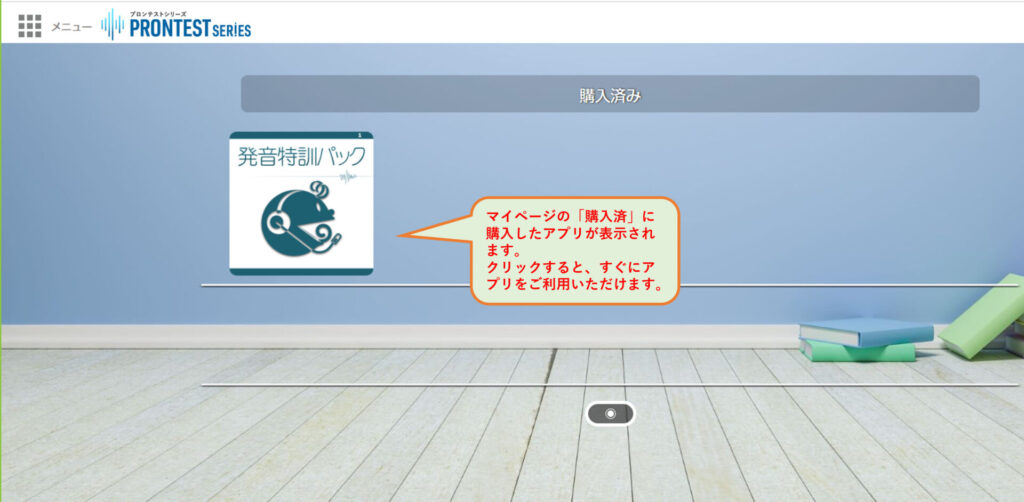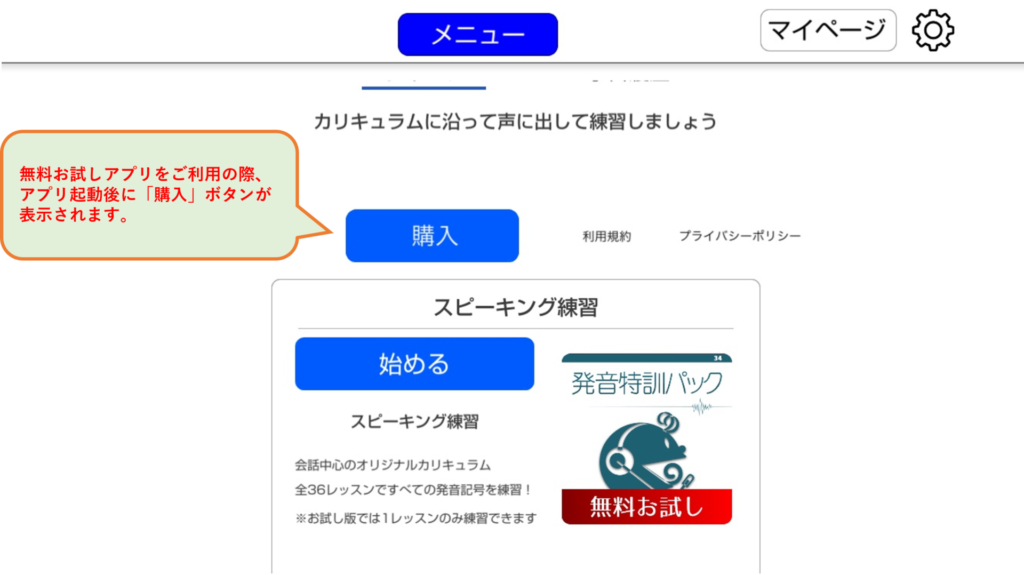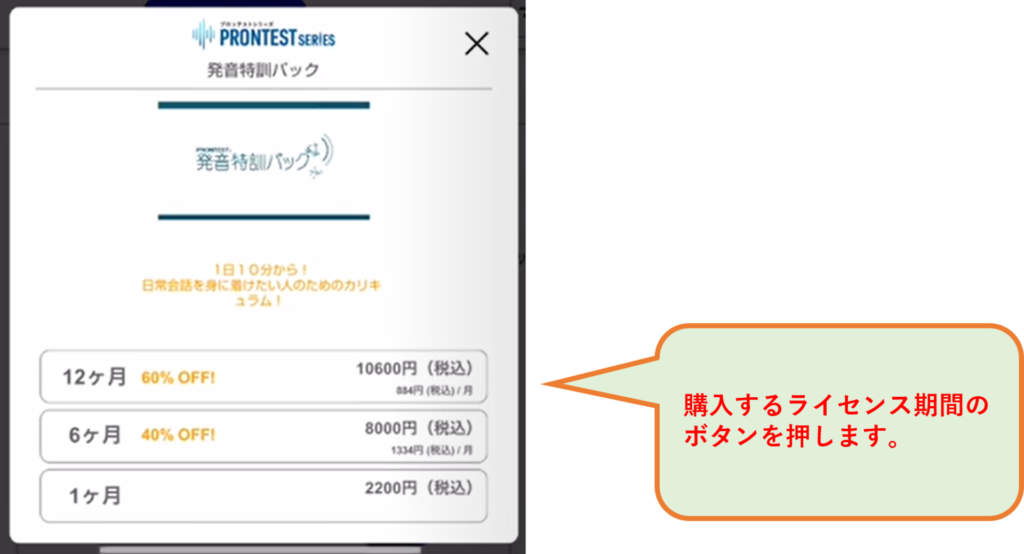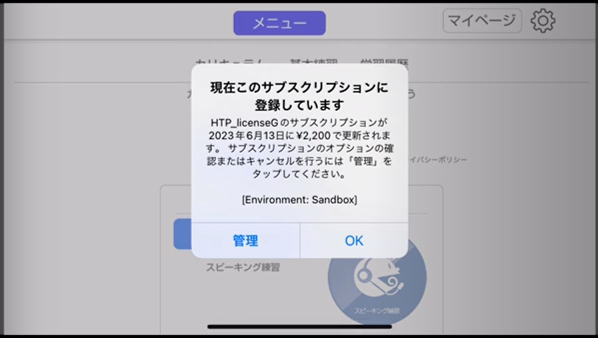プロンテストシリーズ・アプリのご購入方法については、
下記をご覧ください。
アプリご購入の流れ
プロンテストシリーズHP、マイページからご購入される場合
①会員登録をしてください。
(会員登録をされないとアプリはご購入いただけません)
*会員登録方法についてはこちらをご確認ください。
②プロンテストシリーズ ログイン画面にて、ご登録のメールアドレス、パスワードを入力し、ログインするか、またはご登録時に利用しているアカウント(Googleアカウント等)よりログインしてください。
マイページが表示されます。
下記の画像のように、メニューまたは「<<」をクリックし、「未購入プログラム」を選択してください。
③「未購入プログラム」が表示されます。
購入するアプリをクリックしてください。
クレジットカード情報が未登録の場合、下記のように表示されます。
「OK」をクリックしてください。
④クレジットカード情報が未登録の場合は、クレジットカードのご登録をお願いいたします。
(プロンテストシリーズのアプリは、クレジットカードでのみご購入いただけます)
クレジットカード情報をご入力後、「登録」を押下してください。
*カード番号入力画面は暗号化通信(SSL)を採用しております。
⑤クレジットカード情報をご入力いただくと、下記の画面が表示されます。ライセンス期間(ご利用期間)を選択し、規約等の内容をご確認の上、「お申込」ボタンをクリックしてください。
(下記の画像は、「発音特訓パック」をご購入時の場合となります)
⑥ご購入内容をご確認いただき、「お申込」を押下されると、ご購入手続きが完了いたします。
⑦マイページの「購入済み」で、ご購入いただいたアプリをご確認いただけます。
(下記の画像は、「発音特訓パック」を購入された場合となります)
ご購入されたアプリのアイコンをクリックすると、すぐにアプリをご利用いただけます。
iPhone、iPadでご利用の場合
①iPhone、iPadでご利用の場合、「無料お試しアプリ」起動後の画面に「購入」ボタンが表示されます。
マイページからの購入方法の他、こちらよりご購入いただけます。
(Apple IDにご登録のお支払方法で、ライセンスをご購入いただけます。)
②「購入」を押すと、下記のようにライセンス期間の選択画面が表示されます。
こちらでご購入されるライセンス期間を選択してください。
③ご購入のアプリがサブスクリプションとして登録されます。「OK」を選択します。
(注)アプリご利用後にサブスクリプションをとめる場合は、ご利用の端末の設定画面よりサブスクリプションのキャンセルを行ってください。